Fazer perguntas ao Copilot sobre alterações recentes aos seus registos de vendas
Peça ao Copilot para lhe dar informações atualizadas sobre as alterações mais recentes dos seus registos de vendas, fornecer uma lista dos registos que lhe foram atribuídos ou uma lista com todas as alterações ocorridas a nível das suas contas, oportunidades potenciais e oportunidades. Pode utilizar pedidos predefinidos ou fazer perguntas em linguagem natural. Este artigo descreve alguns dos pedidos predefinidos que pode utilizar para fazer perguntas ao Copilot. Mais informações sobre como conversar com o Copilot em linguagem natural.
Novidades dos meus registos de vendas
Use este pedido para obter uma lista de registos de vendas que foram atualizados recentemente.
Selecione o ícone de brilho (
 ), selecione Fazer perguntas>Novidades nos meus registos de vendas e, em seguida, selecione Enter.
), selecione Fazer perguntas>Novidades nos meus registos de vendas e, em seguida, selecione Enter.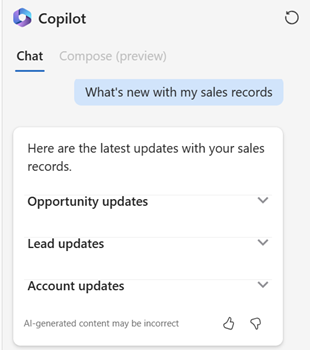
O Copilot obtém a lista com base nas seguintes condições:
- Os registos são dos seguintes tipos: Conta, Oportunidade Potencial e Oportunidade.
- Os registos foram atualizados nos últimos sete dias.
- Os registos são propriedade sua. No que diz respeito aos registos da conta, os registos são propriedade sua ou da sua equipa.
- Os campos que foram atualizados são configurados pelo seu administrador. Se tiver atualizado campos diferentes dos campos configurados, esses registos não serão incluídos na resposta.
- Se um tipo de registo tiver mais de cinco registos, o Copilot escolherá os cinco registos que foram atualizados mais recentemente.
Faça pairar o cursor do rato sobre um registo na lista e selecione Obter atualizações para ver todas as alterações feitas no registo nos últimos sete dias.
O que me foi atribuído recentemente
O Copilot pode ajudar a manter o controlo do seu pipeline mostrando uma lista das contas, oportunidades potenciais e das oportunidades que lhe foram atribuídas nos últimos 15 dias.
Abra o Copilot, selecione o ícone de brilho (![]() ), selecione Fazer perguntas>O que me foi recentemente atribuído e selecione Enter.
), selecione Fazer perguntas>O que me foi recentemente atribuído e selecione Enter.
Obter alterações recentes
O Copilot pode ajudá-lo a acompanhar quaisquer atualizações aos seus registos de contas, oportunidades potenciais ou oportunidades nos últimos sete dias ou desde a última vez que iniciou sessão.
A lista de alterações recentes é retirada do histórico de auditoria do registo. Se a lista de alterações não for apresentada, peça ao seu administrador para ativar a auditoria e lhe conceder acesso ao histórico de auditoria.
Selecione o ícone de centelha (
 ), selecione Fazer perguntas>Alterações ao tipo de registo e selecione Enter.
), selecione Fazer perguntas>Alterações ao tipo de registo e selecione Enter.- Quando um registo for aberto, o Copilot apresentará aí a lista de alterações recentes.
- Quando está na vista de grelha, o Copilot lista os registos para os quais tem acesso de leitura. Faça pairar o cursor do rato sobre um registo e selecione Obter atualizações.
Para obter a lista de alterações ocorridas numa conta, oportunidade potencial ou oportunidade específica, introduza / e comece a escrever o nome da conta, oportunidade potencial ou oportunidade.
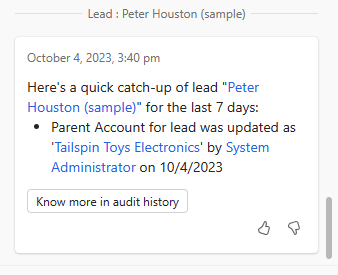
Para saber mais sobre as informações ou atividades atualizadas, selecione Mais informações no histórico de auditorias.
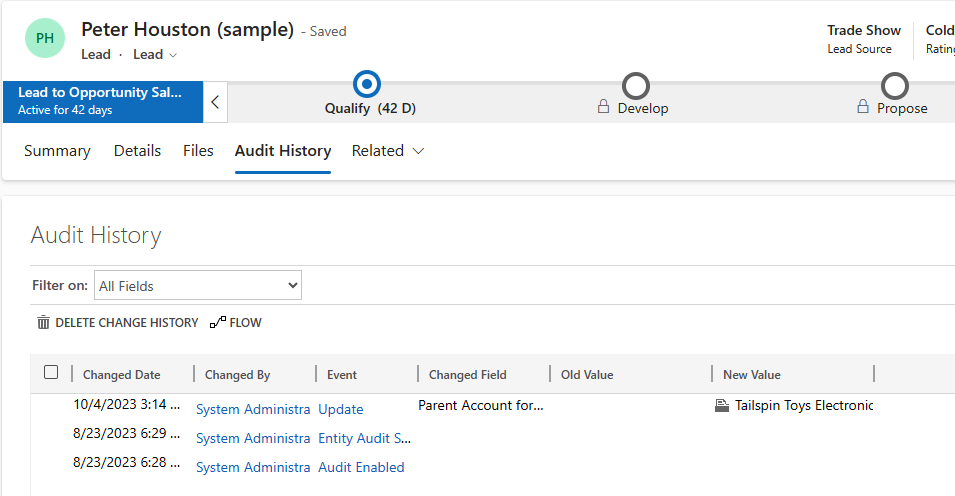
Pretende ver alterações recentes efetuadas em campos diferentes?
O Copilot resume as últimas 10 atualizações do registo a partir do histórico de auditoria, para os campos configurados pelo seu administrador. No entanto, é melhor manter-se a par das alterações a outros campos que são mais importantes para si. Trabalhe com o administrador do seu Dynamics 365 Sales para adicionar esses campos à configuração.
Lembre-se de que estes campos são ao nível da organização. Certifique-se de que toda a sua equipa de vendas concorda com os 10 principais campos que são mais relevantes para o seu negócio.
Consulte também
Comentários
Brevemente: Ao longo de 2024, vamos descontinuar progressivamente o GitHub Issues como mecanismo de feedback para conteúdos e substituí-lo por um novo sistema de feedback. Para obter mais informações, veja: https://aka.ms/ContentUserFeedback.
Submeter e ver comentários